14.0 Retiro y anulación de retiro de dispositivos
Si retira un dispositivo servidor o estación de trabajo, el dispositivo seleccionado se retira de la zona de ZENworks®. La retirada de un dispositivo no es lo mismo que la supresión de un dispositivo. Al retirar un dispositivo, su GUID se conserva (al suprimir un dispositivo, su GUID también se suprime). Tras retirar un dispositivo, toda la información de inventario se guarda y se puede utilizar, pero se eliminan todas las asignaciones de directivas y lotes. Los dispositivos retirados permanecen en un estado temporal hasta que se anula su retiro o se suprimen. Si anula el retiro del dispositivo más adelante, se restauran sus asignaciones. Es posible retirar tanto dispositivos gestionados como dispositivos en inventario.
Para retirar o anular el retiro de un dispositivo, debe contar con derechos para modificar el dispositivo. Para obtener más información, consulte Gestión de derechos de administrador
en la Referencia sobre la administración del sistema ZENworks 10 Configuration Management.
Para retirar o anular el retiro de un dispositivo gestionado:
-
En el Centro de control de ZENworks, haga clic en la pestaña
-
Haga clic en el enlace subrayado situado junto a la carpeta o para mostrar la lista de servidores o estaciones de trabajo del sistema ZENworks.
Figura 14-1 Panel Dispositivos en el que se muestra la lista de servidores.
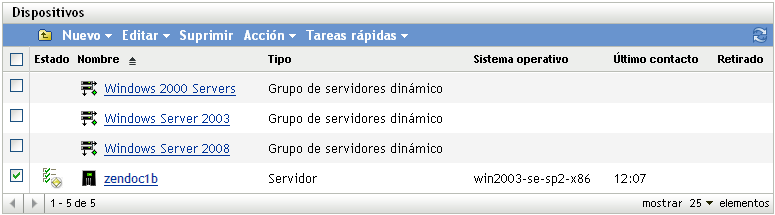
-
Marque la casilla de verificación situada delante del servidor o la estación de trabajo (es posible seleccionar varios dispositivos).
Antes de que se pueda retirar un servidor primario de ZENworks, hay que bajarlo de nivel. Para obtener más información, consulte
Cambio de las relaciones padre-hijo de los servidores primarios
en la Referencia sobre la administración del sistema ZENworks 10 Configuration Management. -
Haga clic en > para retirar el dispositivo hasta la próxima vez que se actualice.
O bien
Haga clic en > para anular el retirar del dispositivo hasta la próxima vez que se actualice.
Para los dispositivos retirados, se muestra el icono
 en la columna de la lista o Puede pasar el puntero del ratón sobre la hora para comprobar la fecha y la hora completas.
en la columna de la lista o Puede pasar el puntero del ratón sobre la hora para comprobar la fecha y la hora completas.
NOTA:para retirar un dispositivo de inmediato, marque la casilla de verificación situada delante de los servidores o estaciones de trabajo oportunos y haga clic en >
Para anular el retiro de inmediato, marque la casilla de verificación situada delante de los servidores o estaciones de trabajo oportunos y haga clic en >
Para retirar o anular el retiro de un dispositivo en inventario:
-
En el Centro de control de ZENworks, haga clic en
-
Haga clic en el enlace subrayado situado junto a la carpeta o para mostrar la lista de servidores o estaciones de trabajo del sistema ZENworks.
Figura 14-2 Panel Dispositivos con la lista de dispositivos inventariados
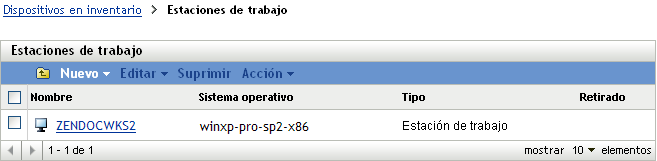
-
Marque la casilla de verificación situada delante del servidor o la estación de trabajo que desee retirar o cuyo retiro desee anular (puede seleccionar varios dispositivos).
-
Haga clic en >
O bien
Haga clic en >
Para los dispositivos retirados, se muestra el icono  en la columna de la lista o Puede pasar el puntero del ratón sobre la hora para comprobar la fecha y la hora completas.
en la columna de la lista o Puede pasar el puntero del ratón sobre la hora para comprobar la fecha y la hora completas.
Puede buscar todos los dispositivos retirados del sistema ZENworks.
Para buscar servidores y estaciones de trabajo retirados:
-
En el Centro de control de ZENworks, haga clic en la pestaña
-
(Condicional) Para buscar tanto servidores como estaciones de trabajo retirados, diríjase al Paso 3.
O bien
Para buscar sólo servidores retirados, haga clic en el enlace subrayado situado junto a la carpeta para mostrar la lista de servidores.
O bien
Para buscar sólo estaciones de trabajo retiradas, haga clic en el enlace subrayado situado junto a la carpeta para mostrar la lista de estaciones de trabajo.
-
En el cuadro Buscar, seleccione en la lista desplegable
Figura 14-3 Cuadro Buscar con la opción Retirados seleccionada.
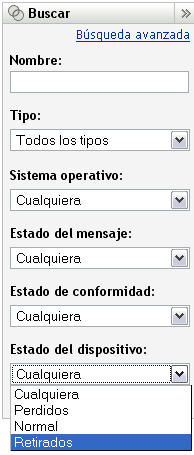
-
Haga clic en .